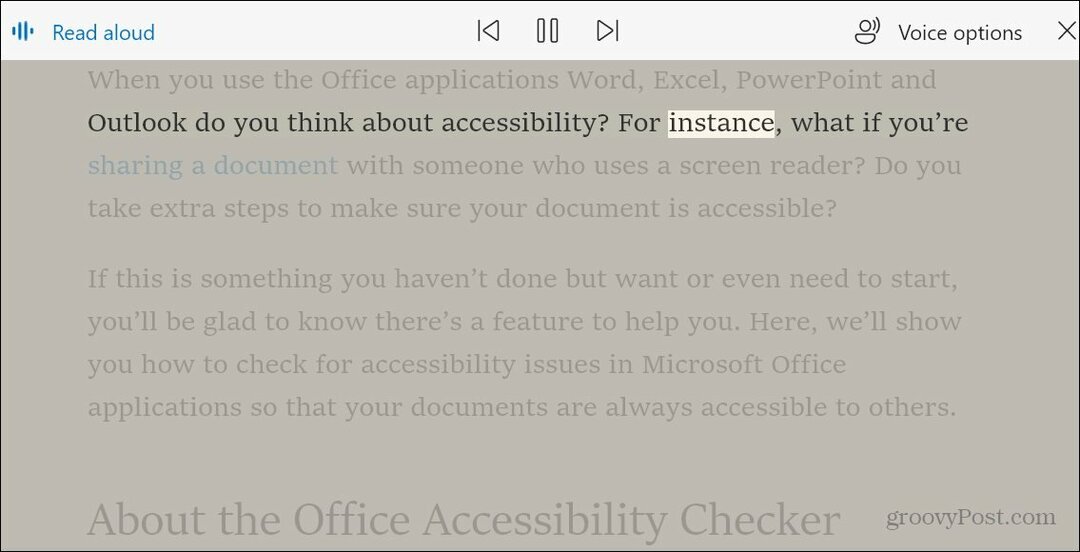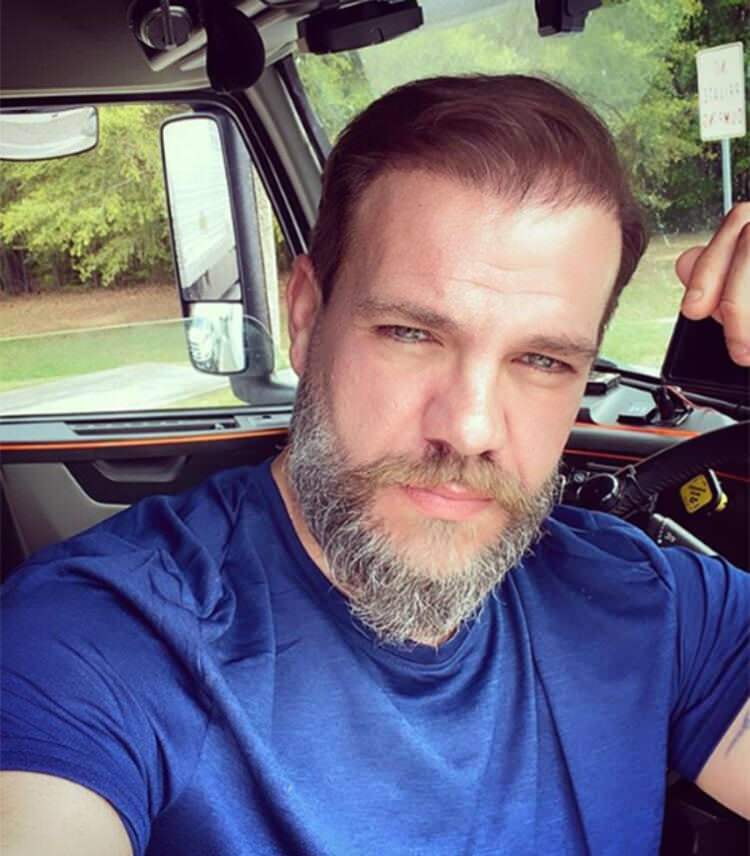Cum se calculează creșterile sau scăderile procentuale în Excel
Microsoft Office Microsoft Erou Excela / / March 19, 2020
Ultima actualizare la

Dacă vă confruntați cu calcularea creșterilor sau scăderilor procentuale în Microsoft Excel, acest ghid vă va vorbi în timpul procesului.
Microsoft Excel este excelent pentru calcule de bază și complicate, inclusiv diferențe procentuale. Dacă vă luptați să calculați creșterea sau scăderea procentuală pe hârtie, Excel vă poate face acest lucru.
Dacă vă amintiți matematica școlară, procesul de calculare a procentelor în Excel este destul de similar. Iată cum se utilizează Excel pentru calcularea creșterilor și scăderilor procentuale. Și efectuați alte calcule procentuale, cum ar fi procentele unui număr.
Calcularea creșterilor procentuale în Excel
Creșterile procentuale implică două numere. Abordarea matematică de bază pentru calcularea unei creșteri procentuale este scăderea celui de-al doilea număr din primul număr. Folosind suma acestei cifre, împărțiți această cifră rămasă la numărul inițial.
Pentru a vă oferi un exemplu, costul facturii gospodăriei costă
Dacă cifrele dvs. sunt în celule separate, puteți înlocui numerele pentru referințele de celule din formula dvs. De exemplu, dacă valoarea facturii din septembrie este în celulă B4 iar valoarea facturii din luna octombrie este în celulă B5, alternativa ta Formula Excel va fi = SUM (B5-B4) / B4.
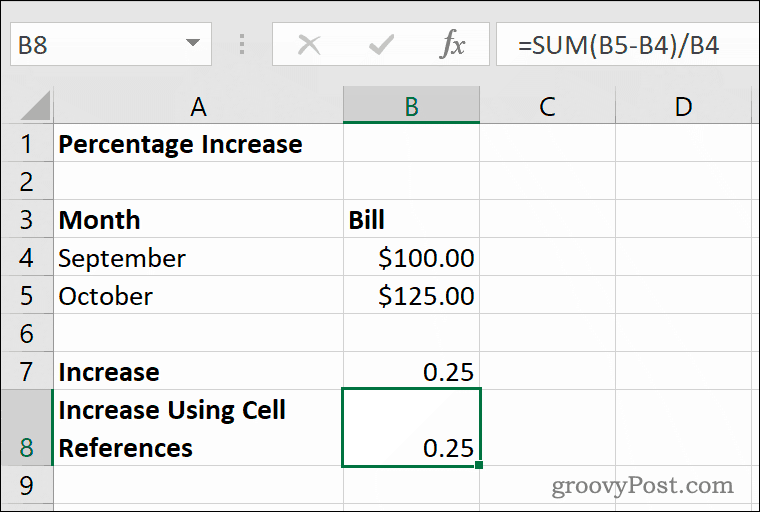
Creșterea procentuală între septembrie și octombrie este 25%, cu această cifră indicată ca număr zecimal (0.25) în mod implicit în Excel folosind formula de mai sus.
Dacă doriți să afișați această cifră ca procent în Excel, va trebui să o faceți înlocuiți formatarea pentru celula ta. Selectați celula, apoi faceți clic pe Stil procentual butonul din butonul Acasă fila, în sub Număr categorie.
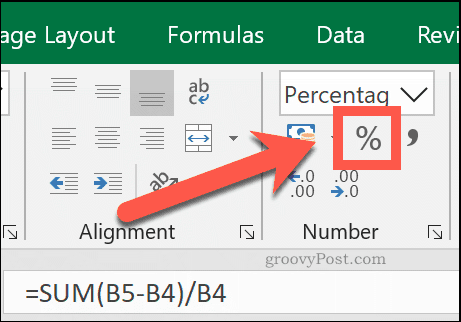
De asemenea, puteți face clic dreapta pe celula dvs., faceți clic pe Celule de format, apoi selectați Procente de la Categorie> Număr meniu pentru a obține același efect.
Calcularea scăderilor procentuale în Excel
Pentru a calcula scăderea procentuală între două numere, veți utiliza un calcul identic cu creșterea procentuală. Diminuiți cel de-al doilea număr din primul, apoi îl împărțiți după primul număr. Singura diferență este că primul număr va fi mai mic decât al doilea număr.
Continuând exemplul de mai sus, dacă factura gospodăriei este $125 în octombrie, dar revine la $100 în noiembrie, ai folosi formula = SUM (100-125) / 125.
Folosind referințe de celulă, dacă suma de factură din luna octombrie este $125 este în celulă B4 și suma de factură din noiembrie $100 este în celulă B5, formula dvs. Excel pentru o scădere procentuală ar fi = SUM (B4-B5) / B5.
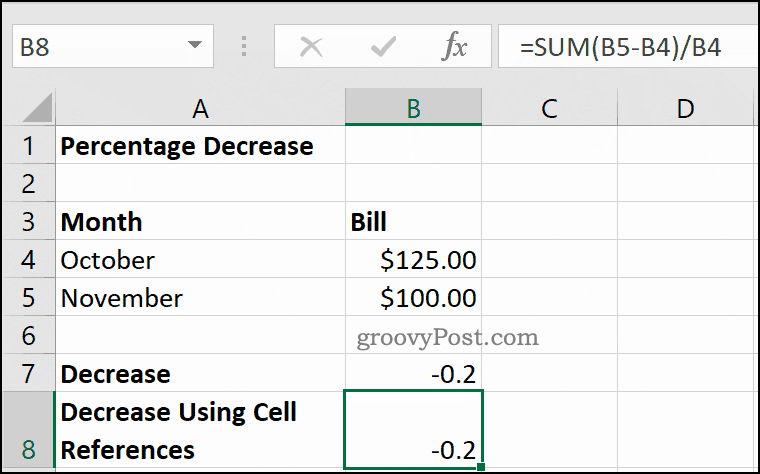
Diferența dintre cifrele din octombrie și noiembrie este 20%. Excel afișează acest lucru ca un număr zecimal negativ (-0.2) în celule B7 și B8 de mai sus.
Setarea tipului de număr de celulă la Procente folosind Acasă> Buton Stiluri procentuale va schimba cifra zecimală (-0.2) la un procent (-20%).
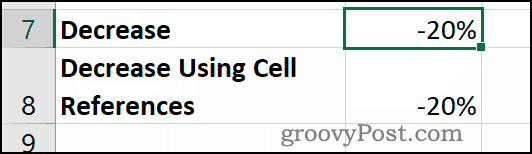
Calcularea unui procent ca proporție
Excel vă poate ajuta, de asemenea, să calculați un procent ca proporție. Aceasta este diferența dintre un număr, ca cifră completă, și un număr mai mic. Acest lucru necesită un calcul matematic și mai simplu decât o modificare procentuală.
Pentru a vă oferi un exemplu, dacă aveți o datorie de $100, și sunteți deja plătit $50, atunci proporția datoriei pe care ați plătit-o (și, întâmplător, încă datorați) este 50%. Pentru a calcula acest lucru, pur și simplu împărțiți 50 la 100.
În Excel, formula pentru a calcula acest exemplu ar fi =50/100. Folosind referințe de celule, unde $100 este în celulă B3 și $50 este în celulă B4, formula necesară este = B4 / B3.
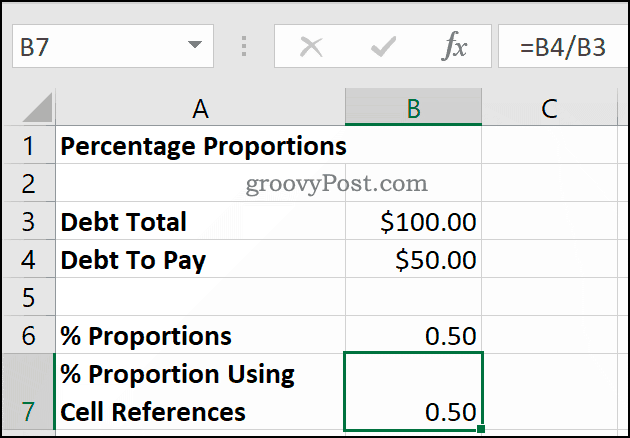
Aceasta folosește doar un operator de divizare de bază pentru a vă oferi rezultatul ca număr zecimal (0.5).
Convertirea acestui tip de număr de celulă în Procente dând clicuri Acasă> Buton Stil procentual va afișa cifra procentuală corectă a 50%.
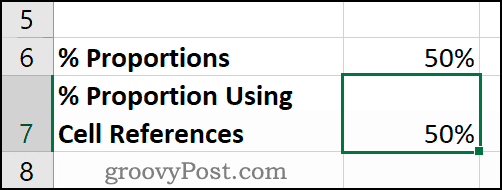
Cum se calculează procentele unui număr
Calcularea procentului unui număr este ceva pe care îl veți întâlni în viața de zi cu zi. Un bun exemplu ar fi un articol de vânzare, la care se reduce o reducere de 20% se aplică la prețul inițial al $200. Un angajat al magazinului ar trebui să știe ce reprezintă 20% din 200 $. Aceștia ar putea apoi să scadă acest număr din prețul inițial pentru a oferi prețul actualizat.
Acest lucru necesită un alt calcul matematic simplu în Excel. Numai operatorul de multiplicare (*) și semnul procentual (%) sunt utilizate aici. Pentru a calcula ce 20% a originalului $200 prețul este, puteți utiliza fie =20%*200 sau =0.2*200 pentru a face calculul în Excel.
Pentru a utiliza referințele celulare, unde 20% este în celulă B4 și prețul inițial de $200 este în celulă B5, puteți utiliza formula = B4 * B5 in schimb.
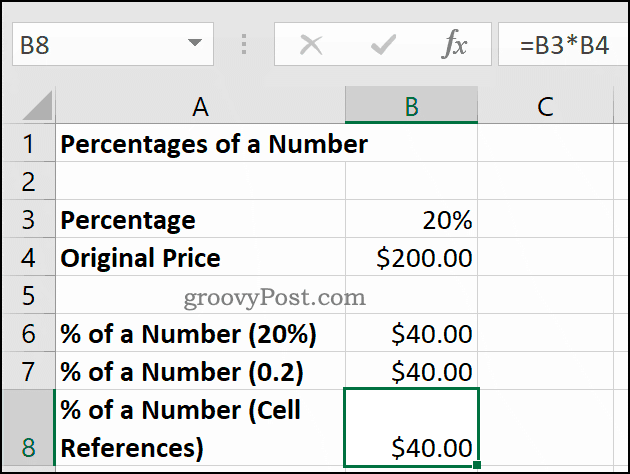
Rezultatul este același, indiferent dacă folosiți 20%, 0.2sau separați referințele de celule din formula dvs. 20% din 200 $ equals $40, așa cum se arată în celule B6 până la B8 de mai sus.
Utilizarea Excel pentru calcule complexe
După cum arată acest ghid, Excel este excelent pentru calcule simple, dar le gestionează și pe cele mai complexe. Calcule folosind funcții precum Funcția VLOOKUP sunt ușor, datorită instrumentului de căutare funcțional încorporat.
Dacă sunteți nou la Excel, profitați de unele Sfaturi Excel pe care fiecare utilizator ar trebui să le știe pentru a vă îmbunătăți productivitatea în continuare.